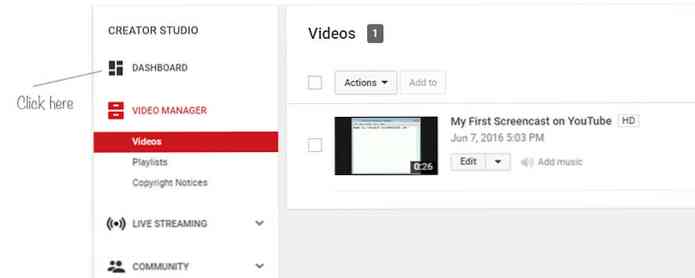วิธีการบันทึก Screencast ใน YouTube
screencast เป็นวิธีที่มีประสิทธิภาพในการสาธิตและอธิบายสิ่งที่เกิดขึ้นบนหน้าจอคอมพิวเตอร์ โดยปกติเราใช้ซอฟต์แวร์เฉพาะเพื่อบันทึกหน้าจออัปโหลดไปยังบริการสตรีมมิ่งวิดีโอหรือบริการโฮสต์ไฟล์และสุดท้าย แบ่งปันลิงค์กับคนอื่น ๆ แต่ถ้าฉันบอกคุณเกี่ยวกับตัวเลือก YouTube Creator Studio เพื่อบันทึกภาพหน้าจอใน YouTube.
ในบทต่อไปนี้คุณจะพบกับบทช่วยสอนทีละขั้นตอน บันทึก screencast ใน YouTube.
- ลงชื่อเข้าใช้ ไปที่บัญชี YouTube ของคุณคลิกที่ไอคอนรูปวงกลมที่มุมขวาบนแล้วคลิก สตูดิโอผู้สร้าง.
- คลิก สตรีมมิ่งสด > เหตุการณ์ที่เกิดขึ้น > เริ่ม > เปิดใช้งานการสตรีมแบบสด.
- หากคุณยังไม่ได้ยืนยันบัญชี YouTube ของคุณบัญชีจะขอการยืนยันจากคุณ เลือกประเทศเลือกวิธีการรับรหัสยืนยันและคลิก เสนอ.
- เข้าสู่ รหัสยืนยัน 6 หลัก ในกล่องข้อความและสุดท้ายคลิกส่งเพื่อสรุปการตรวจสอบบัญชี.
- เมื่อบัญชีของคุณได้รับการยืนยันแล้วให้คลิก ต่อ.
- อ่านข้อกำหนดและเงื่อนไขเกี่ยวกับการสตรีมสดและคลิก "ฉันเห็นด้วย".
- ตอนนี้คุณจะเห็นการตั้งค่าและข้อมูลสำหรับการสตรีมสด เลือกชื่อสำหรับการส่งหน้าจอของคุณเลือก เอกชน ดังนั้นคุณเท่านั้นที่จะเห็นมันและในที่สุดภายใต้ ชนิด, เลือก รวดเร็ว สำหรับการสตรีมสด (จะใช้ Google แฮงเอาท์ออนแอร์เพื่อถ่ายทอดสด).
- หลังจากกรอกข้อมูลที่จำเป็นทั้งหมดแล้วให้คลิก "ใช้งานได้ทันที". คุณจะถูกขอให้ยืนยันการเริ่มต้นสตรีมมิ่งสดคลิก"ตกลง".
- คลิก "อนุญาต"เพื่อเปิดเว็บแคมของคุณ.
- ตอนนี้คุณจะเห็น แฮงเอาท์ออนแอร์ หน้าที่มีตัวเลือกต่าง ๆ ปิดกล้องและปิด / เปิดไมโครโฟนขึ้นอยู่กับว่าคุณต้องการบันทึกเสียงพร้อมกับหน้าจอ screencast หรือไม่.
- คลิกที่ไอคอนที่สอง (รูปสี่เหลี่ยมผืนผ้าสีเขียวพร้อมลูกศรสีขาว) ที่ด้านซ้ายบนซึ่งจริงๆแล้ว แชร์หน้าจอ ตัวเลือก.
- เลือกสิ่งที่คุณต้องการแชร์จากหน้าจอด้วย Google แฮงเอาท์และคลิกสุดท้าย “หุ้น”.
- คลิก “เริ่มต้น” ออกอากาศที่ด้านล่างของหน้าจอ คุณจะถูกขอให้ยืนยันการออกอากาศคลิก "ตกลง"ในขั้นตอนก่อนหน้านี้เราได้เลือกส่วนตัวเป็นระดับความเป็นส่วนตัวสำหรับการสตรีมแบบสดดังนั้นทุกคนจะไม่เห็นการออกอากาศนี้.
- คุณสามารถบันทึกหน้าจอ screencast ได้สูงสุด 8 ชั่วโมงและเมื่อคุณทำการบันทึกเสร็จสิ้นให้คลิก "หยุดออกอากาศ".
- หากต้องการดู screencast ที่บันทึกไว้ให้ไปที่หน้าแดชบอร์ด YouTube ของคุณแล้วคุณจะเห็นวิดีโอหน้าจอ screencast ที่ด้านบน.

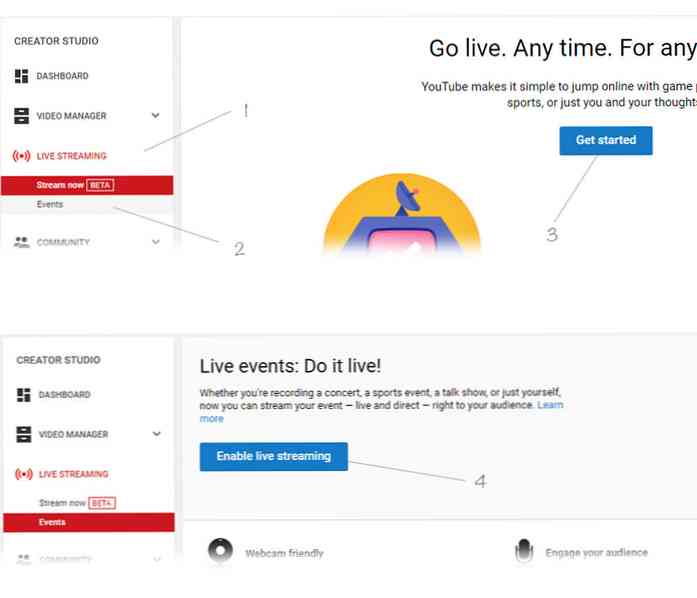
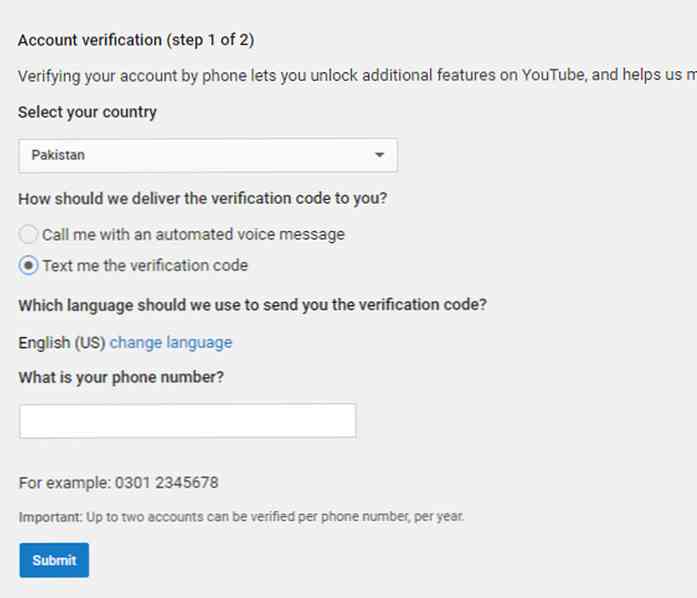
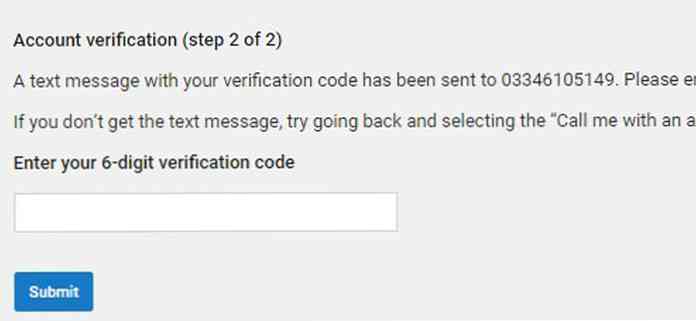
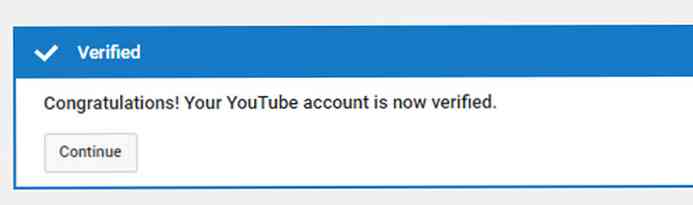

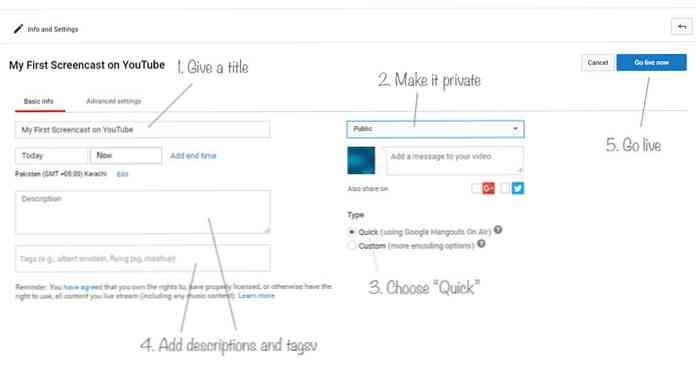
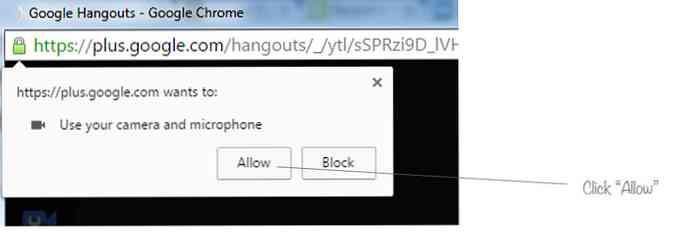
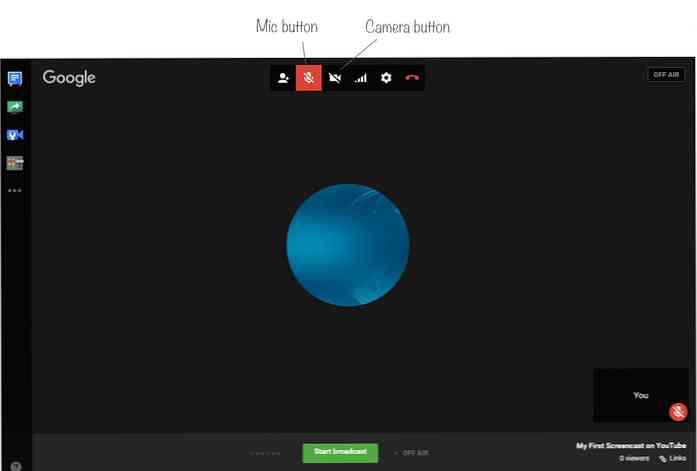
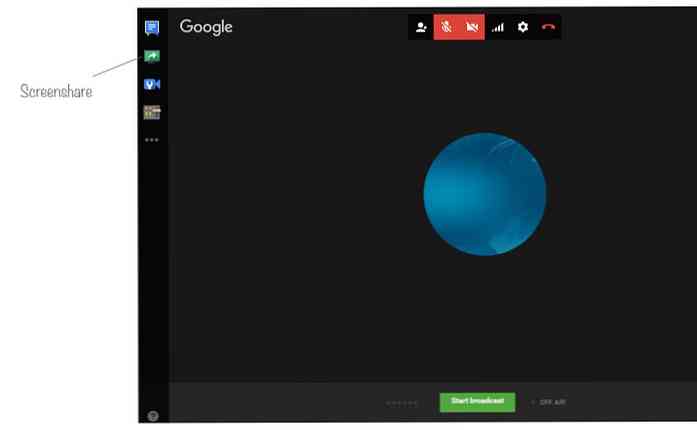
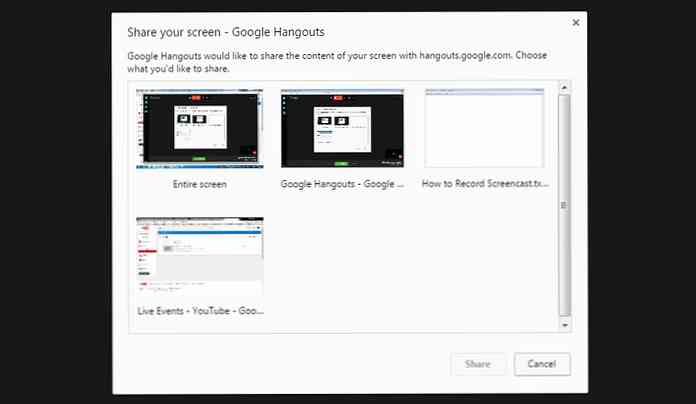
ฉันเลือกที่จะแชร์หน้าจอก็ต่อเมื่อมีการใช้งานแผ่นจดบันทึกบนหน้าจอ.

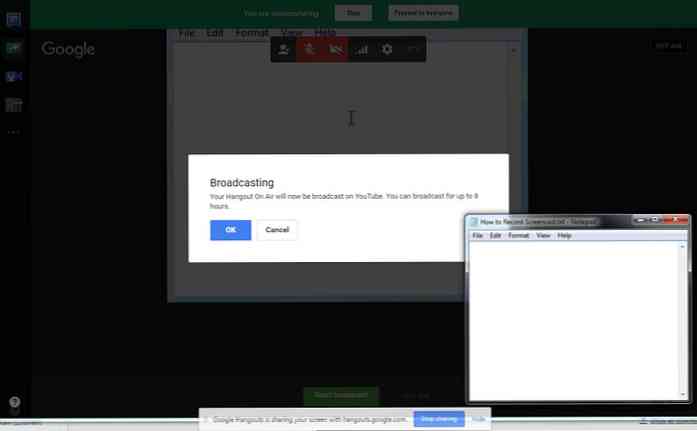
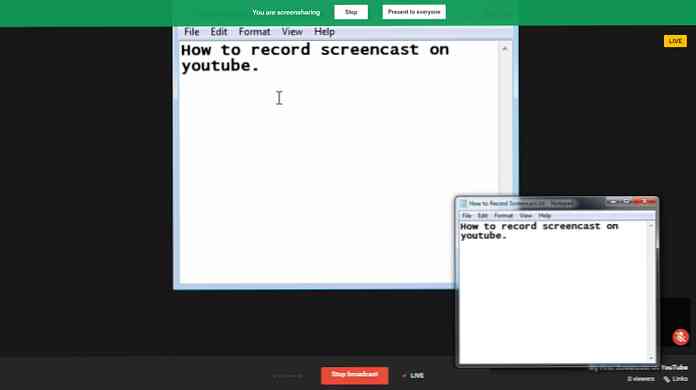
คุณสามารถ ดาวน์โหลดแบ่งปันลิงค์วิดีโอกับคนอื่น ๆ หรือคุณสามารถเปลี่ยนการตั้งค่าวิดีโอจากส่วนตัวเป็นสาธารณะและทุกคนสามารถเข้าถึงได้.